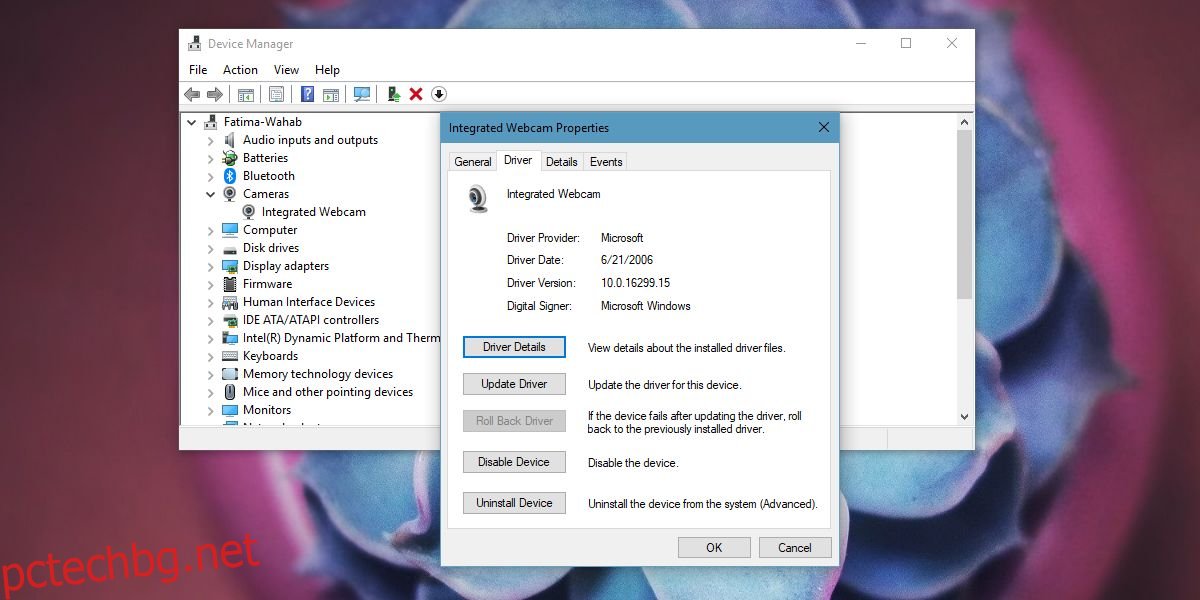Windows, независимо коя версия имате, автоматично инсталира общи драйвери за вашата система. Драйверите понякога се актуализират, когато инсталирате Windows Updates. Друг път може да актуализирате ръчно драйвер или помощна програма на вашия компютър може да го направи вместо вас. Актуализациите на драйвери като цяло са нещо добро; те означават, че вашият производител на хардуер все още активно добавя поддръжка за най-новите актуализации на операционната система. Хардуерът, който продължава да получава актуализации, ще бъде съвместим по-дълго. За съжаление, актуализациите на драйвери не винаги работят добре с най-новата версия на ОС или с други хардуерни компоненти. Може да откриете, че актуализацията на драйвера е счупила нещо, вместо да го подобри. В такъв случай трябва да върнете драйвера до предишната версия, която е работила. Ето как да върнете обратно драйвер в Windows 10.
Актуализациите на драйвери са доста лесни за връщане назад, но за това се нуждаете от администраторски права. Ако имате няколко акаунта, конфигурирани на вашия компютър с Windows, най-добре е да влезете с администраторския акаунт, за да върнете драйвер, вместо да използвате нормален акаунт и да въвеждате администраторска парола.
Връщане на драйвер
Отворете диспечера на устройства. Можете да използвате Windows Search, за да го потърсите, или да отворите полето за изпълнение чрез клавишната комбинация Win + R и въведете следното;
devmgmt.msc
В диспечера на устройства потърсете хардуерния компонент, за който искате да върнете обратно драйвер. Тук ще има няколко различни сценария, така че ще преминем през всеки един. Първият е, когато имате налична опция за връщане назад. Щракнете двукратно върху хардуерния компонент, за да отворите неговите свойства. Отидете в раздела Драйвер и щракнете върху бутона за връщане назад, като приемем, че не е сив.
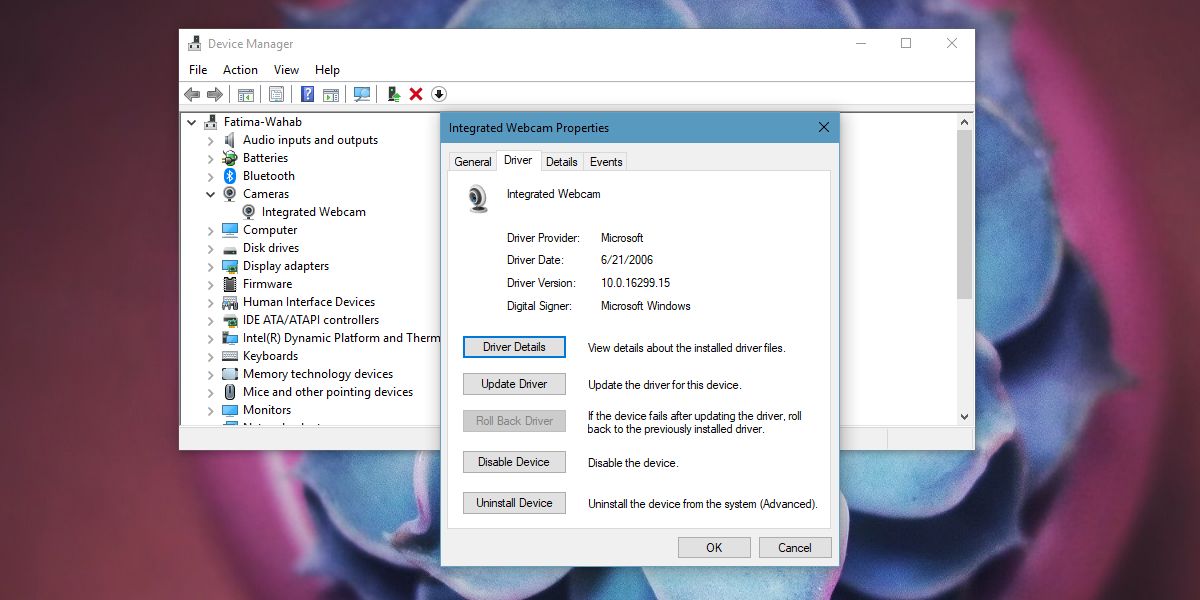
Ако опцията е оцветена в сиво, това означава, че няма версия на драйвера, към която Windows да може да се върне. Това не означава, че е невъзможно да се върне драйвер, просто няма да можете да го направите от вградената опция.
Ако знаете коя версия на драйвера искате да използвате, изтеглете го отделно. Можете да намерите драйвери, стари и нови версии, от уебсайта на производителя на вашия компютър. Някои драйвери се изтеглят като EXE файлове, като драйвер на Dell. Ако случаят е такъв, можете да стартирате EXE файла и да инсталирате драйвер. Преди да направите това обаче, отидете на Device Manager и деинсталирайте устройството.
Сега стартирайте EXE файла, с който дойде вашият драйвер. Той автоматично ще открие вашия хардуер и всичко трябва да е наред. Ако драйверът ви не е дошъл като EXE файл, ще трябва да преминете през диспечера на устройства, за да го инсталирате.
Отворете диспечера на устройства и отворете свойствата на устройството, за което искате да върнете драйвер. Отидете в раздела Драйвер и изберете Актуализиране на драйвер. Изберете Преглед на моя компютър за софтуер за драйвери>Преглед. Изберете папката, в която сте запазили файла с драйвера, и Device Manager ще може да го намери. Ще се справи с всичко останало. Може да се наложи да рестартирате системата си, за да влязат някои промени.
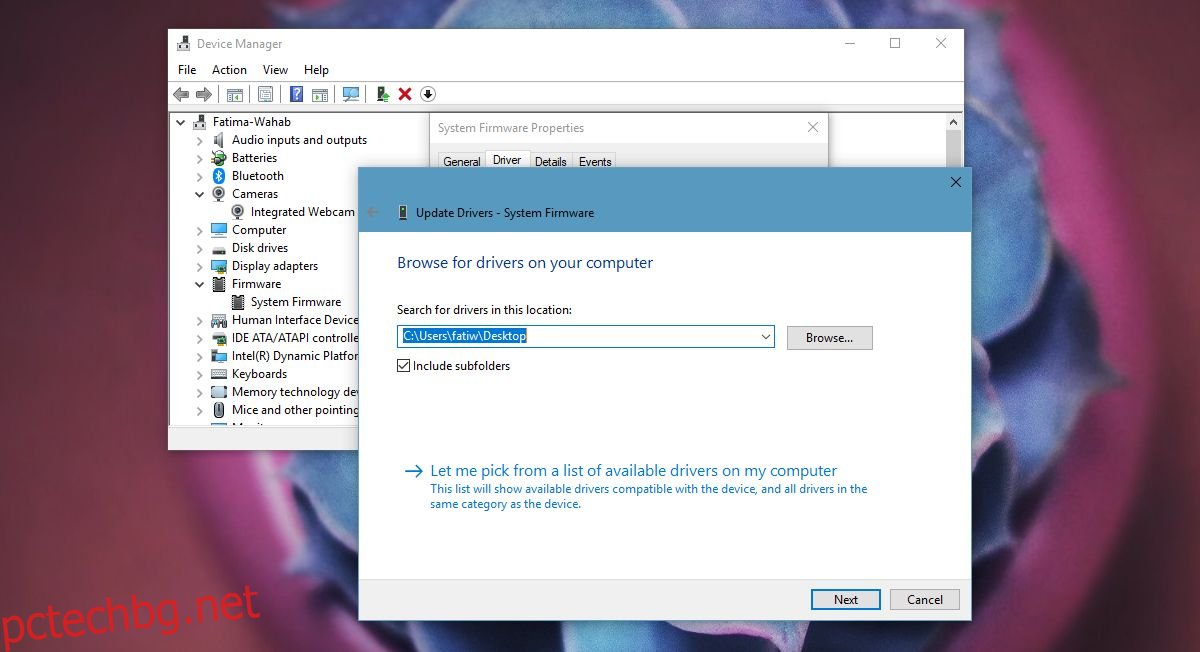
Това ще работи на Windows 7, 8/8.1 и Windows 10.